La configurazione del Wemo Maker richiede due procedure:
Come modificare il tuo Wemo Maker dopo l'impostazione
Installazione dei cavi per il Wemo Maker
IMPORTANTE: Per utilizzare questo prodotto sono necessarie conoscenze di base sui circuiti. Assicurati di sapere cosa fare e i risultati attesi dal collegamento dei dispositivi al Wemo Maker.
Passo 1: Assicurati che il tuo Wemo Maker e il dispositivo che sta per installare siano scollegati da qualsiasi fonte di alimentazione.
Passo 2: Colleghi i cavi del relè.
Passo 2: Colleghi i cavi del relè.

IMPORTANTE: Non colleghi nessun dispositivo con una tensione superiore a 24 V CA a 1 A o 12 V CC a 2 A.
Passo 3: Collega i cavi del sensore.

NOTA: 5VDC a 100mAmps in uscita, max. Logica TTL: Normalmente alta, Attivata bassa.
Passo 5: Ricolleghi il tuo Wemo Maker e il dispositivo installato alla fonte di alimentazione.
Applicazione Wemo e Wemo Maker
Segui le istruzioni di sotto per informazioni su come configurare il tuo Wemo Maker.
Passo 1: Scarica e installa la Wemo App (Applicazione Wemo) dall'App Store® o Google Play™.

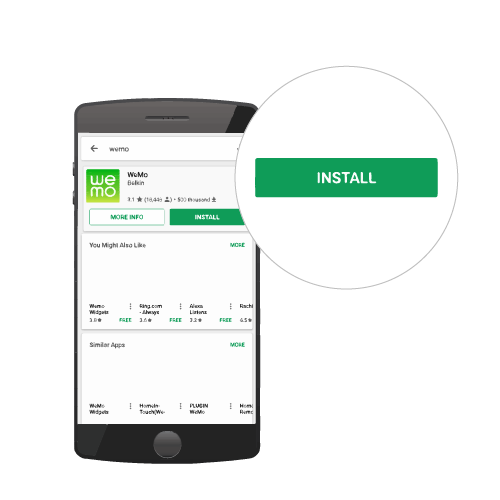
Passo 2: ACCENDA il tuo Wemo Maker collegando il cavo Micro-USB a una presa di corrente disponibile.
NOTA: Il produttore riceve l'alimentazione da un alimentatore 5 V 1 A PSU esterno tramite una connessione Micro-USB.
NOTA: Il produttore riceve l'alimentazione da un alimentatore 5 V 1 A PSU esterno tramite una connessione Micro-USB.

Passo 3: Tocca l'icona Settings (Impostazioni) sul tuo dispositivo Android™ o iOS. Abilita il Wi-Fi e connettiti alla tua rete Wemo.

NOTA: Ogni dispositivo Wemo ha un ID Wemo unico stampato sul retro dell'unità.
Passo 4: Avvia l'applicazione .
.
Passo 4: Avvia l'applicazione
 .
. 
NOTA: Durante la configurazione, l'accesso remoto sarà abilitato per configurazione predefinita.

Passo 5: La schermata Personalize (Personalizza) gli permetterà di modificare il tipo di Switch / Sensore che utilizzerà. Può apportare le modifiche a questo punto o semplicemente tocca Next (Avanti) e apportare le modifiche in un secondo momento.

SUGGERIMENTO RAPIDO: Se è necessario comprendere le configurazioni del Switch e Sensor, fai clic su qui.
Passo 6: È necessaria un'e-mail prima di continuare sul prossimo passo. Questo ci aiuterà a comunicare eventuali aggiornamenti di sicurezza. Una newsletter è facoltativa.

NOTA: Se hai già fornito un'email in una precedente configurazione del Wemo, potrebbe non vitualizzare questa schermata.
Passo 7: Connettiti alla tua rete domestica selezionando il tuo nome Wi-Fi e fornisca la tua password Wi-Fi.
Passo 7: Connettiti alla tua rete domestica selezionando il tuo nome Wi-Fi e fornisca la tua password Wi-Fi.
Passo 1: Sulla tua Applicazione Wemo, tocca la pencil icon (icona della matita) nell'Elenco dei Dispositivi.

Passo 2: Tocca l'icona
 .
.
- Il Tipo di Switch ha due valori possibili: Toggle or Momentary Connection (Alterna o Connessione Momentanea):
- Il sensore ha due possibili valori: Yes or No (Sì o No)
NOTA: Puoi anche scegliere di cambiare il Switch Type (Tipo di Switch) e il Sensor (Sensore) dopo l'installazione.
In modalità Toggle (Alterna), le funzioni ACCENDERE / SPEGNERE del Wemo Maker™ si comporteranno esattamente come lo Switch Wemo.

Negli switch Momentary (Momentanei), i contatti cambiano dal loro stato predefinito solo quando si tiene premuto il pulsante.
NOTA: La modalità Momentary Momentary (Momentaneo) chiude il relè solo per 300 ms.
NOTA: La modalità Momentary Momentary (Momentaneo) chiude il relè solo per 300 ms.

Sensor (No / Sì):
-
No - Nessun dispositivo sensore collegato ai contatti del sensore.
-
Yes (Sì) - Un dispositivo sensore è collegato ai contatti del sensore.


Sensore attivo - Sensore non attivo:
- Sensor triggered (Sensore attivo) - Quando questo messaggio viene vitualizzato nell'applicazione Wemo, significa semplicemente che il sensore è stato attivato.
- Sensor not triggered (Sensore non attivo) - Quando il Sensore è impostato su Yes (Sì), questo messaggio rimane sulla schermata dell'Applicazione Wemo quando nulla ha attivato il sensore.

Articoli Correlati:
Conosci il Wemo® Maker™, F7C043
Wemo® Maker™, F7C043 - Domande Frequenti



